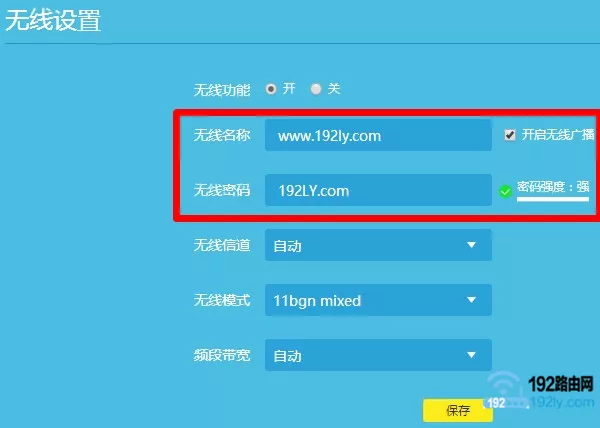在本文中,洪哥将为您详细介绍另一台路由器跟随的路由器的设置方法。
路由器旁边是另一台路由器,其实是两台路由器连接互联网的问题。
有三种方法可以设置两台路由器连接到互联网:
1.无线桥接/中继
2.辅助路由器
3.无线开关
一、无线桥接/中继
无线桥接是指第二路由器无线连接第一路由器的无线信号,连接成功后第二路由器可以接入互联网。
但是这种方法需要一定的距离,即第二个路由器不能离第一个路由器太远,否则无法接收到第一个路由器的无线信号。
另外,无线网桥设置成功后,会影响第二路由器网络的稳定性和传输速度。而第二个离第一个路由器越远,影响越大。
如果您不知道如何在两台路由器之间设置无线网桥,您可以单击阅读以下文章:
如何在两台路由器之间建立无线网桥?
二级和二级路由器
使用二级路由器作为二级路由器的设置方法也很简单。一般来说,只有三个步骤:
1.第二路由器的WAN端口通过网线连接到第一路由器的LAN端口;将计算机连接到第二个路由器的局域网端口。连接方式如下图所示:
 第二个路由器的广域网端口连接到第一个路由器2的局域网端口。登录第二路由器的设置页面,找到“WAN端口设置”或“互联网接入设置”选项,设置第二路由器的动态IP接入互联网(自动获取IP地址),如下图所示:
第二个路由器的广域网端口连接到第一个路由器2的局域网端口。登录第二路由器的设置页面,找到“WAN端口设置”或“互联网接入设置”选项,设置第二路由器的动态IP接入互联网(自动获取IP地址),如下图所示:
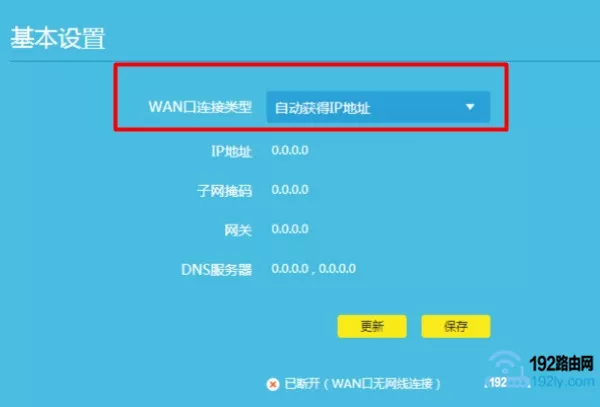 设置第二台路由器的动态IP(自动获取IP地址)上网注意事项:
设置第二台路由器的动态IP(自动获取IP地址)上网注意事项:
如果您不知道如何登录路由器设置页面,可以阅读以下文章:
如何用手机进入路由器设置界面?
电脑如何进入路由器设置界面?
3.在第二台路由器的设置页面,找到并打开“局域网端口设置”或“局域网IP”选项,然后按照以下原则修改第二台路由器的IP地址。
(1)如果第一台路由器的IP为:192 . 168 . 1 . 1;那么第二个路由器的IP地址不能是192.168.1.1-192.168.1.254中的任何一个。
此时,第二台路由器的IP可以更改为:192.168.0.1、192.168.2.1、192.168.3.1、192.168.4.1等。
(1)如果第一台路由器的IP为:192 . 168 . 0 . 1;那么第二个路由器的IP地址不能是192.168.0.1-192.168.0.254中的任何一个。
此时,第二台路由器的IP可以改为:192.168.1.1、192.168.2.1、192.168.3.1、192.168.4.1等。
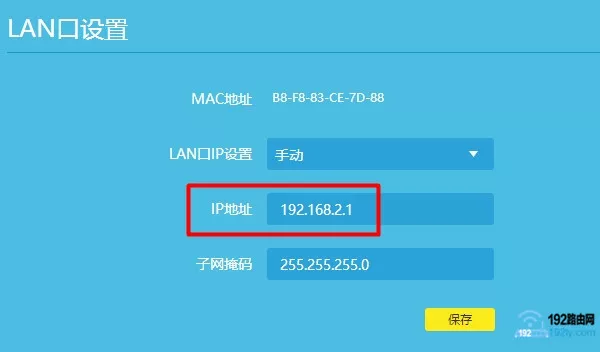 修改第二台路由器的IP地址,该地址与第一台路由器的IP不在同一网段重要注意事项:
修改第二台路由器的IP地址,该地址与第一台路由器的IP不在同一网段重要注意事项:
如果“局域网端口设置”选项打开,则在局域网端口IP地址选项后有自动选项,如下图所示。
说明你的路由器会根据网络中的情况自动修改局域网端口的IP地址,也就是我们不需要手动修改。
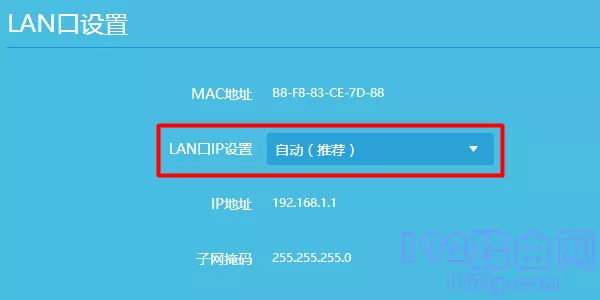 无需手动修改第二台路由器的IP4。完成以上三个步骤后,第二台路由器就可以上网了。
无需手动修改第二台路由器的IP4。完成以上三个步骤后,第二台路由器就可以上网了。
如果需要使用第二路由器的无线网络,在第二路由器的设置页面,找到“无线设置”或“Wi-Fi设置”选项,设置无线名称和无线密码,如下图所示。
III的无线名称和密码。无线交换机
当第二个路由器用作无线交换机时,请按照以下步骤进行设置:
1.计算机首先用网线连接到第二个路由器的局域网端口。
此时,第二路由器和第一路由器无法通过网线连接。成功设置后续步骤后,可以使用网线连接两台路由器。
2.登录第二台路由器的设置页面,找到“无线设置”或“Wi-Fi设置”选项,首先设置第二台路由器的无线名称和密码。
如果您不知道如何登录第二台路由器的设置页面,可以点击阅读以下文章:
如何用手机进入路由器设置界面?
电脑如何进入路由器设置界面?
3.在第二台路由器的设置页面,找到并打开“局域网端口设置”或“局域网设置”,按照以下原则修改第二台路由器的IP地址。
(1)如果第一台路由器的IP为:192 . 168 . 0 . 1;第二台路由器的IP地址更改为192.168.0.2。
(2)如果第一台路由器的IP为:192 . 168 . 1 . 1;第二台路由器的IP地址更改为192.168.1.2。
(3)如果第一台路由器的IP为:192 . 168 . 2 . 1;第二台路由器的IP地址更改为192.168.2.2。
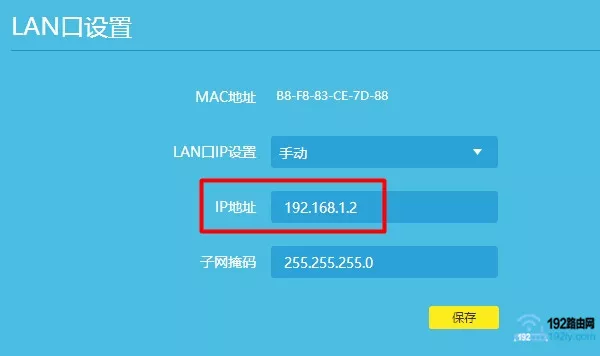 修改第二台路由器的IP地址4。在第二个路由器设置页面上,找到并打开DHCP服务器选项,然后关闭DHCP服务器。
修改第二台路由器的IP地址4。在第二个路由器设置页面上,找到并打开DHCP服务器选项,然后关闭DHCP服务器。
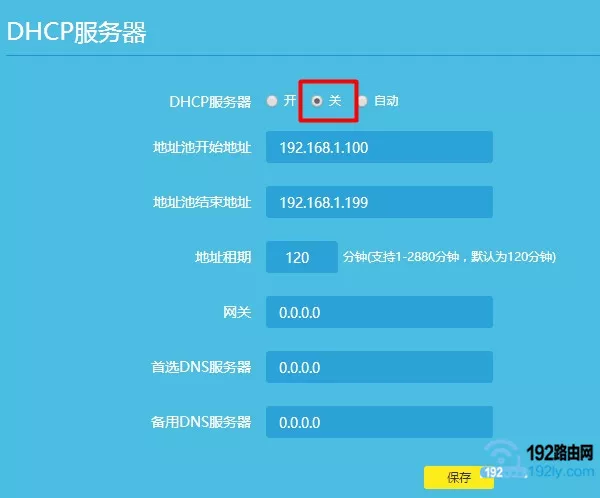 关闭第二台路由器5的DHCP服务器。最后,使用一端连接到第二台路由器的局域网端口,另一端连接到第一台路由器的局域网端口的网线。
关闭第二台路由器5的DHCP服务器。最后,使用一端连接到第二台路由器的局域网端口,另一端连接到第一台路由器的局域网端口的网线。
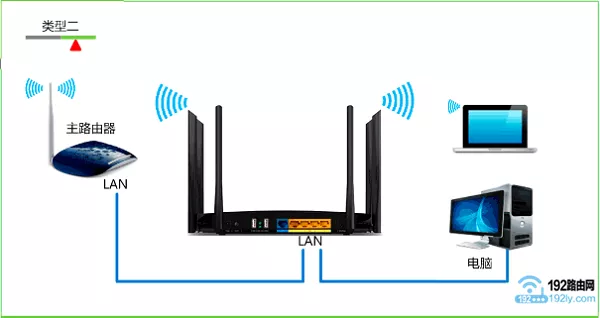 第二台路由器的局域网端口和第一台路由器的局域网端口注意事项:
第二台路由器的局域网端口和第一台路由器的局域网端口注意事项:
第二台路由器作为无线交换机时,其WAN口必须处于空空闲状态,不能连接任何设备。
附加说明:
(1)我们修改完第二台路由器的IP地址后,以后需要在浏览器中输入修改后的IP,才能打开第二台路由器的设置页面。
(2)二级路由器和无线交换机两种方式中,第二个路由器的无线名称不能与第一个路由器相同。请注意这个。
相关文章:
将一根光纤连接到两台无线路由器方法
辅助路由器设置的图形教程
两台FAST无线路由器如何连接到互联网?
如何设置两台360路由器?
如何连接两台腾达无线路由器?
如何连接两台Mercury无线路由器?
原创文章,作者:路由器问题,如若转载,请注明出处:https://www.224m.com/168342.html